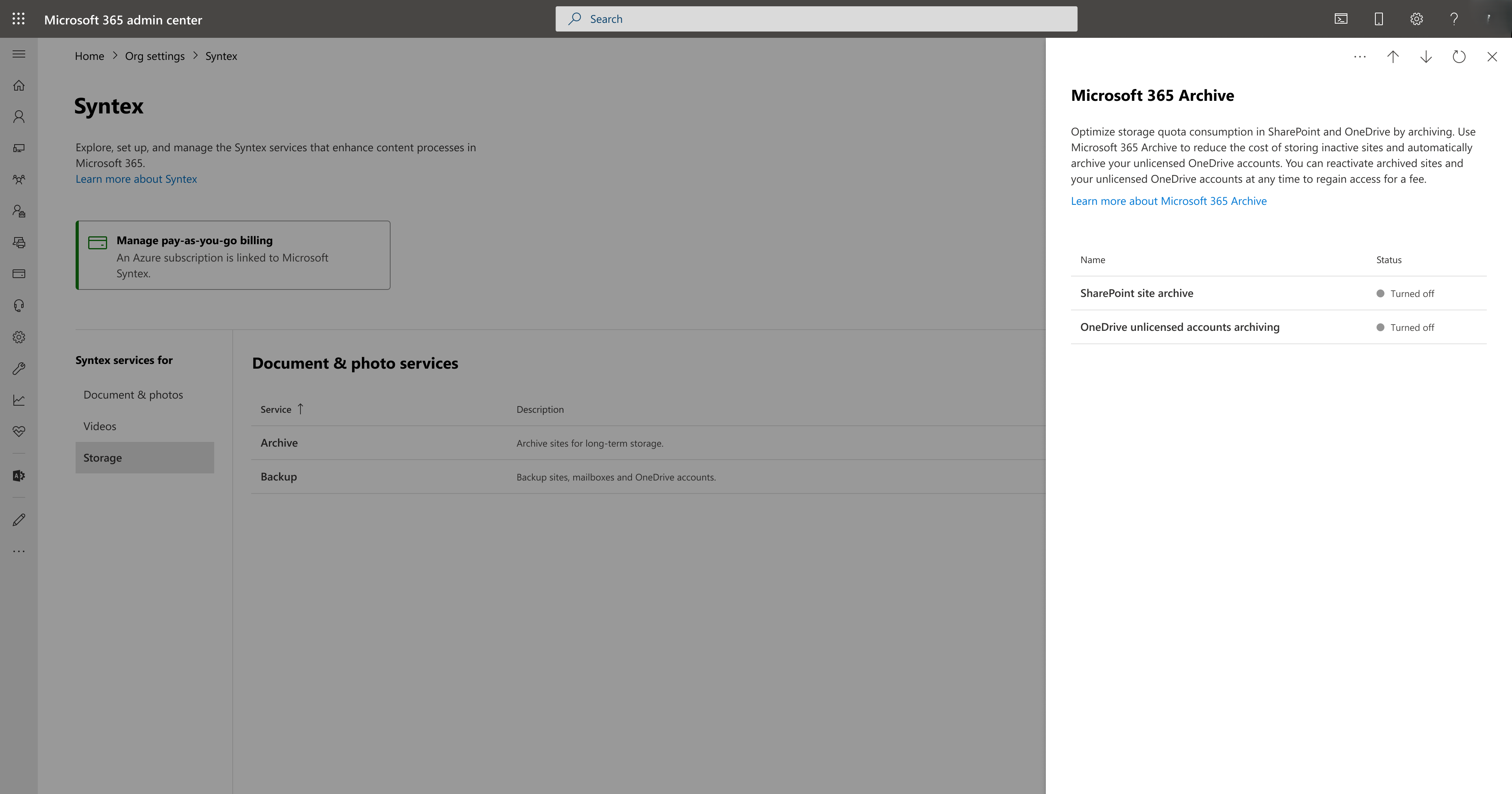Nastavení Microsoft 365 Archive
Microsoft 365 Archive se řídí modelem průběžných plateb a konfiguruje se prostřednictvím Centrum pro správu Microsoftu 365.
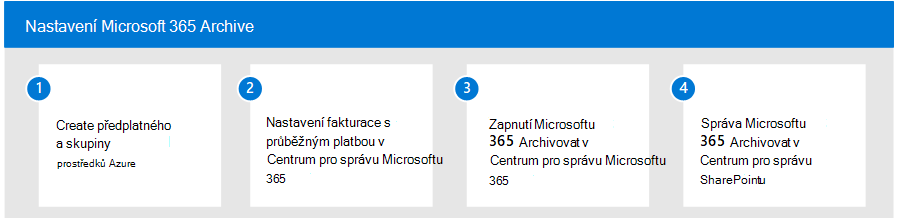
Pokud chcete nastavit Microsoft 365 Archive, postupujte takto:
Vytvořte předplatné Azure a skupinu prostředků.
Nastavte fakturaci průběžných plateb pro Microsoft Syntex v Centrum pro správu Microsoftu 365.
Zapněte Microsoft 365 Archive v Centrum pro správu Microsoftu 365.
Spravujte Microsoft 365 Archive v Centru pro správu SharePointu.
Následující video ukazuje kroky, které vám pomůžou nastavit fakturaci s průběžným platbou.
Požadavky
Licencování
Než budete moct používat Microsoft 365 Archive, musíte nejdřív propojit předplatné Azure v Microsoft Syntex průběžných platbách. Microsoft 365 Archive se účtuje na základě počtu gigabajtů (GB) archivovaných a počtu gigabajtů (GB) znovu aktivovaných. Další informace o cenách najdete v tématu Cenový model.
Informace o nastavení fakturace s průběžným platbou najdete v tématu Konfigurace Microsoft Syntex pro fakturaci s průběžným platbou v Microsoft Syntex fakturace.
Oprávnění
Abyste mohli získat přístup k Centrum pro správu Microsoftu 365 a nastavit Microsoft 365 Archive, musíte být správcem SharePointu nebo globálním správcem.
Důležité
Microsoft doporučuje používat role s co nejmenším počtem oprávnění. To pomáhá zlepšit zabezpečení vaší organizace. Globální správce je vysoce privilegovaná role, která by měla být omezená na nouzové scénáře, když nemůžete použít existující roli.
Nastavení Microsoft 365 Archive
Jakmile se v Centrum pro správu Microsoftu 365 povolí fakturace s průběžným platbou pro Microsoft Syntex, můžete povolit Microsoft 365 Archive.
V Centrum pro správu Microsoftu 365 vyberte Nastavení.
V části Soubory a obsah vyberte Automatizovat procesy obsahu pomocí syntexu.
Na stránce Automatizovat procesy obsahu pomocí syntexu vyberte Přejít na nastavení Syntexu.
Na stránce Syntex v části Služby Syntex pro vyberte Úložiště. V seznamu produktů vyberte Archivovat.
Na panelu Archiv Microsoftu 365 vyberte Archiv webů SharePointu a zapněte Microsoft 365 Archive for SharePoint weby.
Na panelu Spravovat archiv sharepointového webu zaškrtněte políčko pro správu archivace webů na SharePointu a vyberte Uložit.
Na panelu Zapnout archiv webu SharePointu vyberte Zapnout.
Microsoft 365 Archive je teď pro vás povolený a můžete archivovat obsah z Centra pro správu SharePointu.
Vypnutí Microsoft 365 Archive
Vypnutí microsoftu 365 Archive:
Na stránce Syntex v části Služby Syntex pro vyberte Úložiště. V seznamu produktů vyberte Archivovat.
Na panelu Archivovat vyberte Vypnout.
Když vypnete Microsoft 365 Archive, zastaví se jakákoli další archivace. Weby, které už jsou archivované, budou dál v archivačním stavu a budou se účtovat. Weby je možné znovu aktivovat s náklady na opětovnou aktivaci nebo je odstranit.